Microsoft OneNote 2010 omogućuje snimanje korisnikaaudio ili video datoteke, što je vrlo korisno za snimanje audio / video sadržaja koji poboljšavaju ili nadopunjuju sadržaj vaše bilješke. Omogućuje korisnicima snimanje predavanja ili objašnjenje složenih procesa tijekom sastanaka, uz pisanje bilješki. Za snimanje audio i video zapisa morate imati mikrofon, odnosno web-kameru.
Za početak s njom pokrenite Microsoft OneNote 2010 i stvorite novu ili otvorite postojeću Note.

Dođite do Umetnuti i kliknite Snimite zvuk.
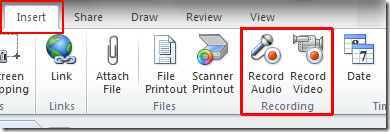
kliknite bilo gdje u oknu za uređivanje da biste započeli snimanje.
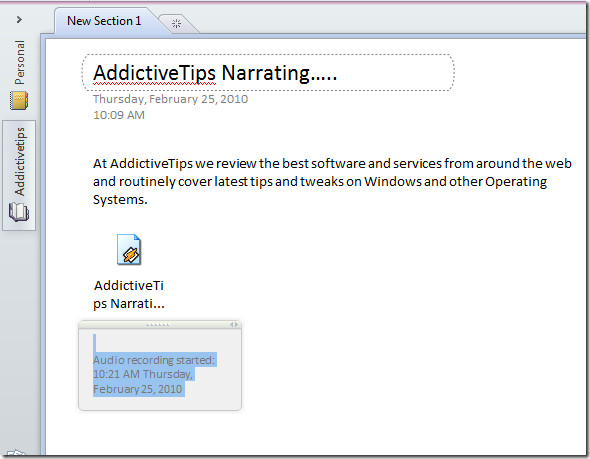
Kad smjestite audio datoteku, vidjet ćete okvir s opisom zajedno s ikonom koja prikazuje vrijeme i datum snimanja. Novo Snimanje pojavit će se kartica, snimanje možete zaustaviti ili zaustaviti klikom na odgovarajuće gumbe,

Kad se snimanje zaustavi, vidjet ćete Reprodukcija karticu koja će vam pružiti Reprodukujte, premotavajte unatrag 10 minuta, prelazite unatrag 10 sekundi, prelazite unaprijed 10 sekundi i brzo prelazite naprijed 10 minuta tipke.

Za umetanje videozapisa u OneNote pritisnite Snimite video kliknite gumb i kliknite na bilo koju lokaciju u oknu za uređivanje OneNote-a da biste započeli snimanje videa.
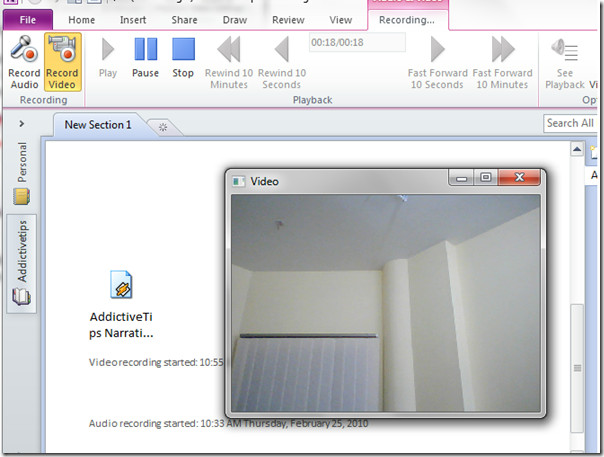
Za konfiguriranje audio i video postavki kliknite Postavke audio i video zapisa.

Opcije OneNotea pojavit će se dijaloški okvir od Postavke zvučnog snimanja možete odabrati željeno Uređaj, kodek ili format koristiti za audio snimanje. Iz Postavke video zapisa možete odabrati Uređaj i željeno Profil.
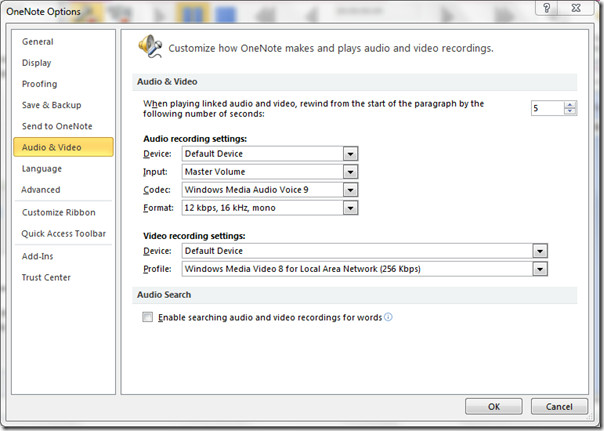
Još jedna dobra osobina OneNotea je ta što može snimati zvuk čak i kada je svedena na sistemsku traku. Desnom tipkom miša kliknite ikonu OneNote u programskoj traci i pritisnite Započnite snimanje zvuka za trenutno snimanje zvuka.
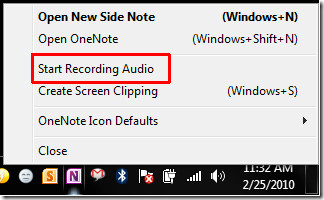












komentari